Hướng Dẫn Tạo Slide Tự Chạy Trong PowerPoint Cho Bài Thuyết Trình Sinh Động

Bạn muốn tạo bài thuyết trình PowerPoint tự động chuyển slide, tiết kiệm thời gian và công sức? Tính năng tự chạy slide trong PowerPoint sẽ giúp bạn làm điều đó một cách dễ dàng. Bài viết này trên tintucesport.com sẽ hướng dẫn chi tiết cách thiết lập slide tự chạy, cũng như cách tắt chế độ này khi cần.
PowerPoint: Tự động hóa bài thuyết trình của bạn
PowerPoint là công cụ thuyết trình phổ biến, với nhiều tính năng hữu ích. Trong đó, tính năng tự chạy slide giúp bạn kiểm soát thời gian trình chiếu hiệu quả, mà không cần phải thao tác chuột liên tục. Hãy cùng tintucesport.com khám phá cách sử dụng tính năng này nhé!
 Cách làm slide tự chạy trong PowerPoint
Cách làm slide tự chạy trong PowerPoint
I. Bật Chế Độ Tự Chạy Slide trong PowerPoint
1. Hướng dẫn nhanh
Mở PowerPoint > Transitions > After > Thiết lập thời gian > Apply to All > Slide Show > From Beginning.
2. Hướng dẫn chi tiết
Bước 1: Mở file PowerPoint trên máy tính.
Bước 2: Chọn tab “Transitions”. Tại đây, bạn có thể lựa chọn hiệu ứng chuyển cảnh giữa các slide trước khi thiết lập thời gian tự động.
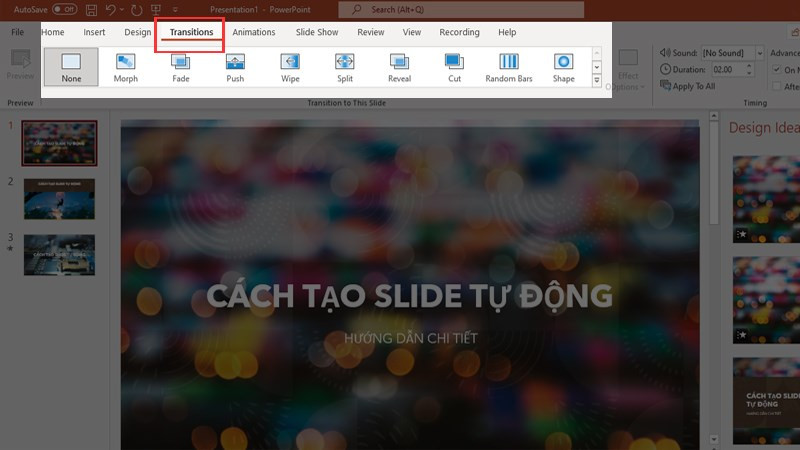
Bước 3: Sau khi chọn hiệu ứng chuyển cảnh, tích vào ô “After” và thiết lập thời gian hiển thị cho mỗi slide. Thời gian được tính theo phút và giây (phút:giây).
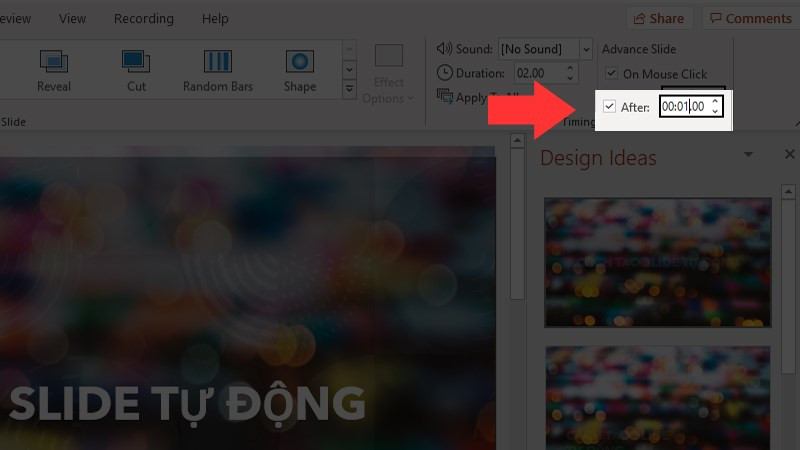
Bước 4: Nếu muốn tất cả các slide đều có cùng thời gian hiển thị, hãy nhấn “Apply to All”. Vậy là bạn đã thiết lập xong chế độ tự chạy slide!
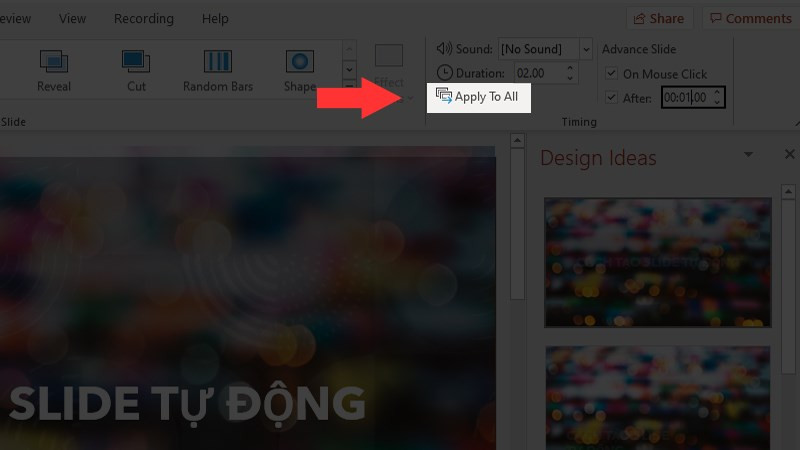 Chọn Apply to All
Chọn Apply to All
Bước 5: Chọn tab “Slide Show”.
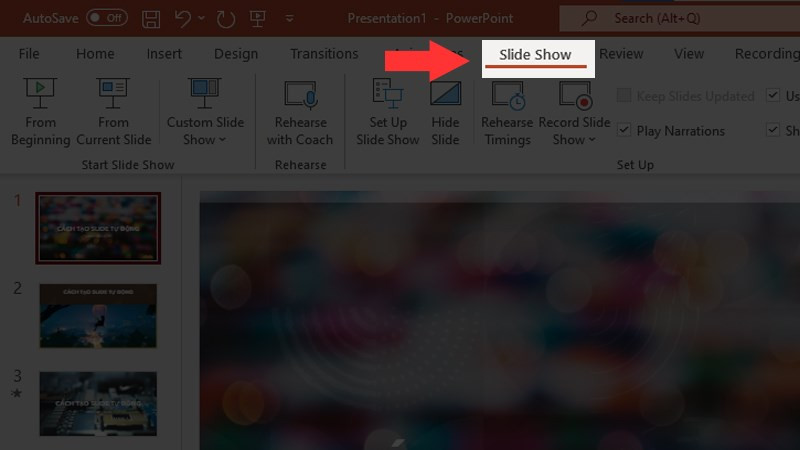 Click vào Slide Show
Click vào Slide Show
Bước 6: Nhấn “From Beginning” để bắt đầu trình chiếu.
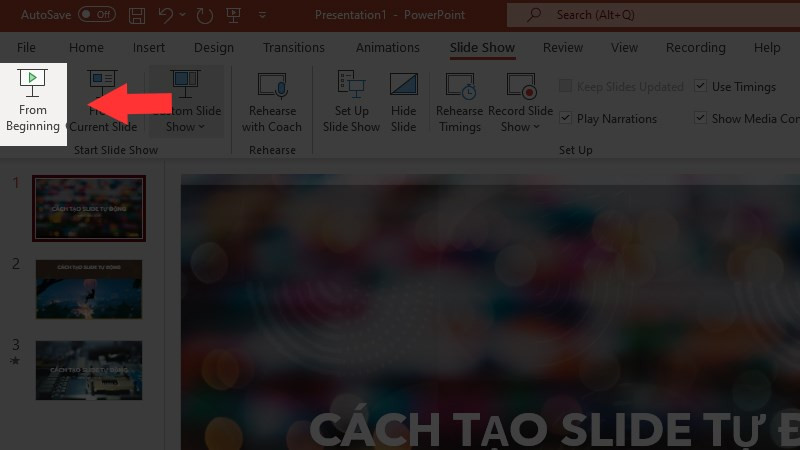 Chọn vào From Beginning
Chọn vào From Beginning
II. Tắt Chế Độ Tự Chạy Slide trong PowerPoint
1. Hướng dẫn nhanh
Mở PowerPoint > Transitions > Bỏ tích “After” > Apply to All.
2. Hướng dẫn chi tiết
Bước 1: Chọn tab “Transitions”.
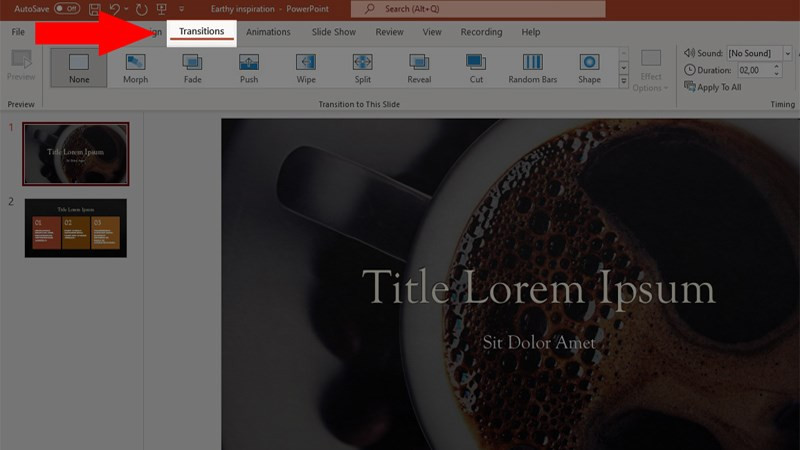
Bước 2: Bỏ tích tại ô “After”.
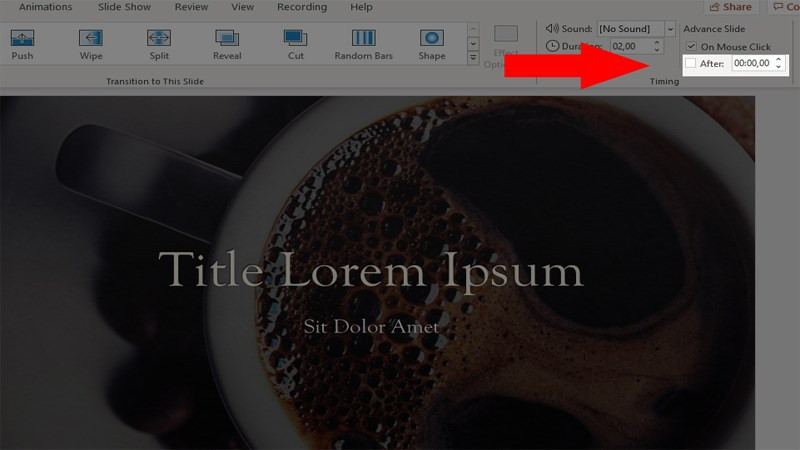
Bước 3: Nhấn “Apply to All” để áp dụng cho toàn bộ slide.
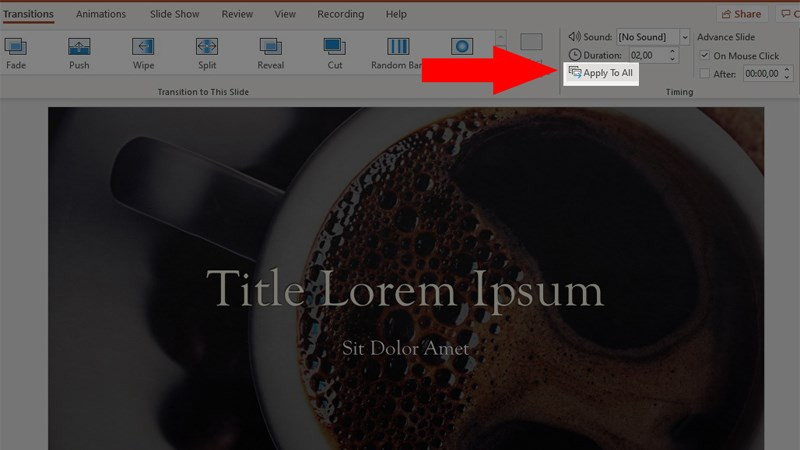 Nhấn Apply to All
Nhấn Apply to All
Kết luận
Tính năng tự chạy slide trong PowerPoint là một công cụ hữu ích, giúp bài thuyết trình của bạn trở nên chuyên nghiệp và thu hút hơn. Hy vọng bài viết trên tintucesport.com đã cung cấp cho bạn những thông tin cần thiết. Hãy để lại bình luận bên dưới nếu bạn có bất kỳ thắc mắc nào. Đừng quên chia sẻ bài viết này nếu bạn thấy hữu ích!



